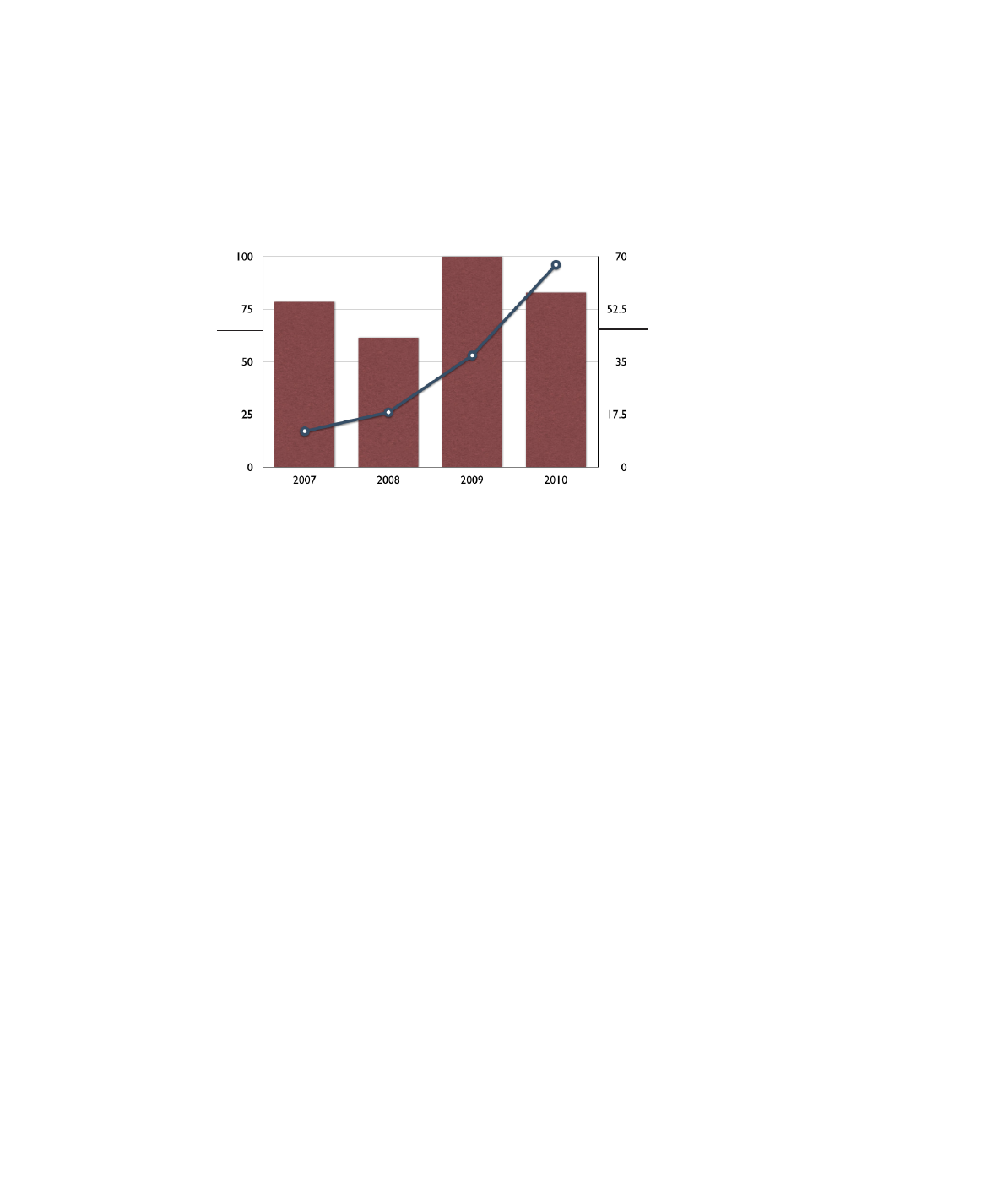
軸グラフおよび複合グラフをカスタマイズする
2
軸のグラフでは縦棒グラフまたは面グラフに折れ線グラフが重なり、グラフごとに別々の数値軸(
y
軸)が表示されます。グラフの左側の軸は「グラフ・データ・エディタ」にリストされている最初のデー
タ系列(折れ線で表されます)に属しており、数値軸(
Y1
)と呼ばれます。グラフの右側の軸は「グ
ラフ・データ・エディタ」にリストされている
2
番目のデータ系列(縦棒で表されます)に属しており、
数値軸(
Y2
)と呼ばれます。「グラフ」インスペクタには、それぞれの軸のフォーマットを個別に設定
できるコントロールが用意されています。下の図は
2
軸グラフを示しています。
これは線として表される
データ系列の
Y
軸です。
これは列として表される
データ系列の
Y
軸です。
複合タイプのグラフでは、
1
つのグラフで、
2
つの系列をそれぞれ異なるグラフタイプとして表すこと
ができます。たとえば、
1
つのデータ系列を折れ線で表し、もう
1
つのデータ系列を縦棒で表すこと
ができます。
2
軸グラフでも複合グラフでも、それぞれのグラフタイプで表すことができるのは
1
つのデータ系列だ
けです。いずれかのデータ系列を縦棒グラフ、折れ線グラフ、または面グラフとして表すことができます。
図中のグラフのタイプを変更するには:
1
グラフのタイプを変更するデータ系列を選択します。
2
ツールバーの「インスペクタ」をクリックし、
「グラフインスペクタ」ボタンをクリックして、
「系列」をクリッ
クします。
3
「系列のタイプ」ポップアップメニューからグラフのタイプを選択します。
ほかのグラフタイプの場合と同様、さらにグラフの軸のフォーマットを設定したり、データ系列の要素
の外観をカスタマイズしたりできます。詳細については、
137
ページの「グラフのタイトルおよび凡例
を配置する/フォーマットを設定する」、
138
ページの「グラフの軸のフォーマットを設定する」、およ
び
141
ページの「グラフのデータ系列の要素に書式を設定する」を参照してください。
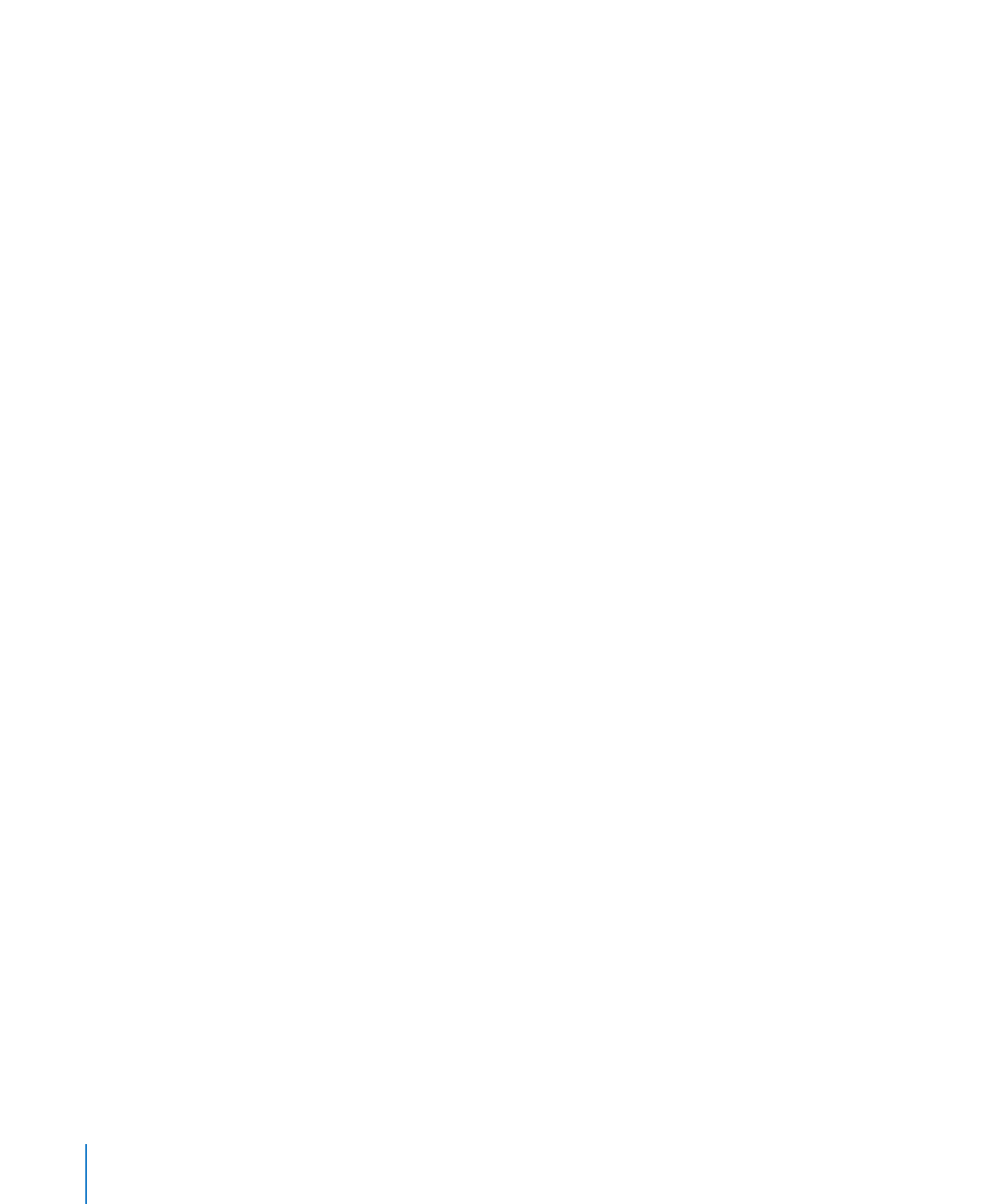
3D